Die moderne Kommunikation hat so ihre Tücken. Bei mir quillt der E-Mail-Eingang quillt über. Dazu kommen noch Anfragen per Whatsapp, Signal, Telegram und anderen Messengerdiensten. Kurzum: Ich weiß oft nicht, wo ich anfangen sollen. Antworten verfassen kostet Zeit und Energie. Kommt dir das bekannt vor?
Wäre es nicht praktisch, wenn ein intelligenter Assistent die Arbeit übernehmen könnte? Ein Kurzbefehl auf deinem Mac (ganz egal, ob Rechner, iPhone oder iPad), der die Power von ChatGPT nutzt, kann genau das für dich tun! In diesem Beitrag zeige ich dir, wie du einen Kurzbefehl erstellst, der E-Mail-Inhalte, Whatsapp- und andere Messengernachrichten analysiert und automatisch Antwortvorschläge generiert. Praktisch: ChatGPT erstellt Antworten in der Sprache der eingegangenen Mails.
Du hast noch nie von Kurzbefehlen gehört? Macht nichts, erklär‘ ich Dir. Kurzbefehle sind ein mächtiges Werkzeug in macOS, um wiederkehrende oder Routineaufgaben Aufgaben zu automatisieren. Apple hat sie mit der macOS-Version Monterey eingeführt. Auch auf dem iPhone oder iPad sind sie verfügbar. Ganz praktisch: Wenn du bei allen Geräten mit der gleichen Apple-ID angemeldet bist, brauchst du den Kurzbefehl nur einmal einrichten und kannst ihn dann auf allen Geräten nutzen. Mit diesen Kurzbefehlen kannst du mehrere Aktionen kombinieren und mit nur einem Klick oder Befehl ausführen. Ob du Dateien organisieren, Arbeitsabläufe vereinfachen oder – wie in diesem Fall – intelligente Antworten auf E-Mails generieren möchten: Kurzbefehle sparen Zeit, steigern die Produktivität und/oder erledigen wiederkehrende Aufgaben.

Um diesen Kurzbefehl nutzen zu können, musst du ChatGPT auf deinem Rechner installiert haben. Und natürlich ein Konto bei dem Tool haben.
Um einen neuen Kurzbefehl zu erstellen, öffnest du die App Kurzbefehle und klickst anschließend auf das kleine „+“ Symbol in der oberen Leiste. Es öffnet sich der Editor zum Erstellen von Kurzbefehlen. Dort gibst du die folgenden Aktionen ein (du findest sie über die Suchfunktion):
- Zwischenablage aufrufen
- Text. In das sich dann öffnende Fenster gibst du folgenden Text ein: „Verfasse eine Antwort. Gib nur die Antwort aus. Hier ist der Text, auf den du antworten sollst:“ Hinter dem Doppelpunkt machst du einen Rechtsklick und wählst im Kontextmenü „Variable einsetzen“ und wählst „Zwischenablage“ aus.
- Als nächste Variable wählst Du: Ask ChatGPT und tauscht die Variable „Message“ gegen „Text“ aus.
- Als letzte Aktion wählst du „In die Zwischenablage kopieren“ aus
Im Editor sollte dein Kurzbefehl so aussehen:
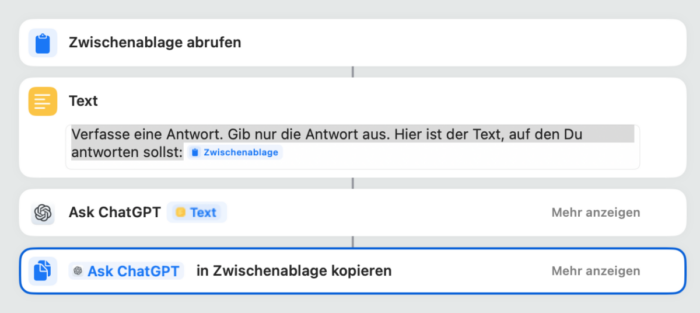
Dieser Kurzbefehl taucht nun unter alle Kurzbefehle auf. Per Rechtsklick kannst du ihn nun zum Dock hinzufügen.
Die Nutzung ist danach ganz einfach: Wenn die App von ChatGPT im Hintergrund läuft, kannst du beliebige Nachrichten aus deiner Mail in die Zwischenablage kopieren. Anschließend wählst du deinen Kurzbefehl aus und ChatGPT generiert dir einen Antwortvorschlag und legt ihn in die Zwischenablage. Diesen kannst du dann einfach per Tastenkombination (Command (⌘) + V) oder über den Befehl „Einfügen“ in deine Mail, deinen Messenger oder woauchimmer einsetzen. Natürlich solltest du den automatisch erstellten Text noch überprüfen und anpassen.
Wie sind deine Erfahrungen mit Kurzbefehlen? Hast du weiter Ideen, Tipps oder Anregungen? Ich freue mich auf deine Mail.
Das Artikelbild habe ich mit Dall-E 3 generiert.
